|
Isabella
 |
Ce
tutoriel est une traduction d'une création originale de
Yvonne
dont j'ai obtenu la permission pour la traduire.
Il est
strictement interdit
de copier cette traduction, de la distribuer sur le Net sans ma
permission écrite et/ou d'afficher votre résultat sur le Net
sans y inclure le lien original de Yvonne et le lien
de cette traduction.
Merci de respecter notre
travail.
Vous trouverez le tutoriel original
ici.
Thank you Yvonne to have given me the permission to translate your
tutorial.
La création de cette
traduction a été réalisée avec PSPX3
Filtres
* Bkg Designer sf10II>
* Harry’s Buttons Tools
* Unlimited 2.0
* Graphics Plus
* Mehdi - Wavy Lab ou Wavy
Lab 1.1
*
Mehdi – Weaver
* Mock
* Mura’s Meister - Perspective
Tiling
* VM
Toolbox
Pour télécharger ces filtres, cliquez
ici
Installer les filtres dans le répertoire Plugins de votre choix
Matériel
* Tubes - Sélections - Preset pour Flamin Pear Flexify 2
Le tube de la femme est une création de Annelies

Le tube du paysage est une création de Natascha
Le tube décoratif sont des créations de
Yvonne
Il
est strictement interdit
d'enlever la signature, de renommer les tubes ou de redistribuer
les tubes sans l'autorisation écrite des créateurs de ce
matériel.
Merci de respecter leurs conditions d'utilisations.
Cliquez sur cet icône pour télécharger le Matériel
Préparation.
Ouvrir les tubes
À l'aide de la touche Shift et la lettre D de votre clavier,
faire une copie des tubes. Fermer les originaux
Placer les sélections dans le répertoire My
PSP Files de PSP, dossier Sélections
Palette Styles et Textures
Couleur Premier plan = #b38281
Couleur
Arrière-plan = #000000
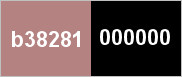
Vous êtes prêt alors allons-y. :)
|
Pour vous guider pendant la création de ce tag,
cliquer sur cette flèche avec le bouton gauche de la souris
et déplacer pour marquer votre ligne
 |
Étape 1
Ouvrir une
nouvelle image - 900 x 600 pixels - Fond transparent
Note de la traductrice
Si vous utilisez Mehdi -
Wavy Lab, utilisez la même
configuration que la capture pour
Mehdi – Wavy Lab
1.1
Pour les couleurs, changer seulement la
dernière
case pour #FFFFFF
Effets - Modules externes –
Mehdi – Wavy Lab
1.1
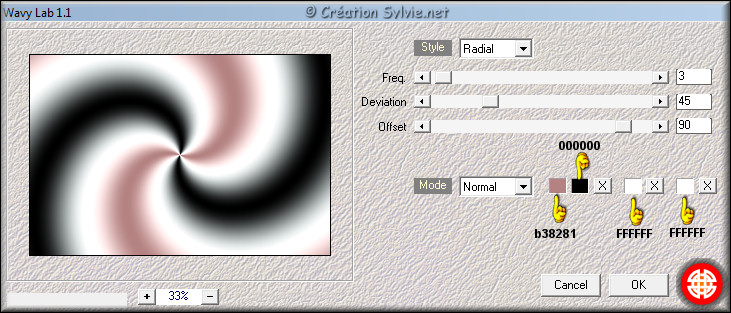
Réglage - Flou -
Flou gaussien
Rayon à 25
Effets - Modules externes –
Mock – Windo
Configuration par défaut
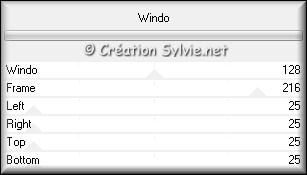
Étape 2
Calques - Nouveau
calque raster
Appliquer la couleur
Arrière-plan (bouton
droit de la souris)
Calques - Agencer - Déplacer
en bas de la pile
Calques - Fusionner -
Fusionner les calques visibles
Étape 3
Effets - Modules externes –
Unlimited 2.0 – Harry's
Button Tools – Flat Button I
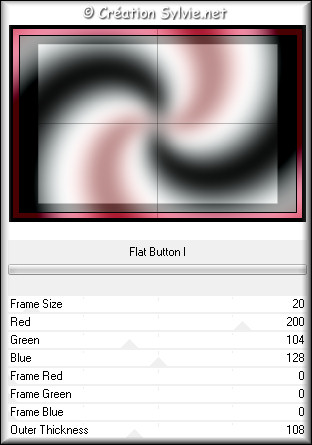
Calques -
Dupliquer
Effets - Modules externes –
VM Toolbox – Seamless
Tile
Configuration par
défaut
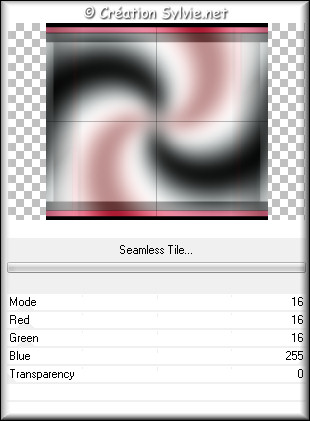
Effets - Effets de bords -
Accentuer
Effets - Effets 3D -
Ombre de portée
Couleur
Noire
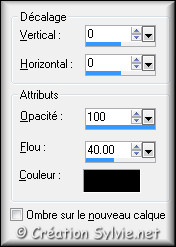
Répéter l'Ombre de portée
avec la même configuration
Calques - Fusionner -
Fusionner les calques
visibles
Étape 4
Votre tag ressemblera à ceci :
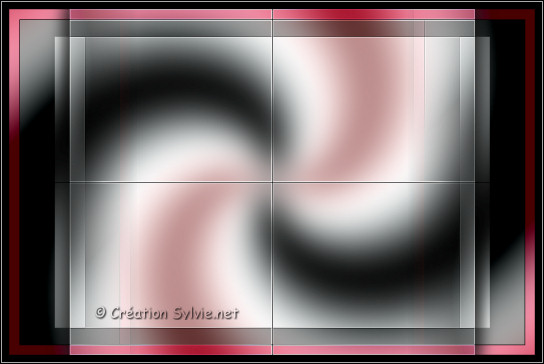
Effets - Modules
externes – Mehdi – Weaver
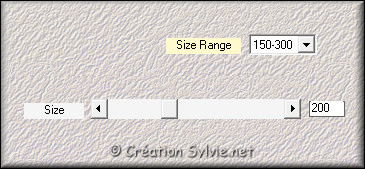
Effets - Effets d'image -
Mosaïque sans jointures

Étape 5
Sélections - Charger/enregistrer une sélection - Charger la
sélection à partir du disque
Sélectionner la sélection
Isabella-yvonnespsplessensel1 et cliquez sur
Charger
Sélections - Transformer
la sélection en calque
Réglage - Flou -
Flou gaussien
Même
configuration que l'étape
1 (déjà en mémoire)
Garder la sélection
Étape 6
Ouvrir le tube
Beautiful_Landscape_207
Édition - Copier
Retourner à
votre tag
Édition -
Coller comme nouveau calque
Image -
Redimensionner
Décochez
Redimensionner tous les calques
Redimensionner à
115%
Déplacer
le tube un peu vers la droite et vers le bas

Garder la sélection
Étape 7
Sélections - Inverser
Édition - Effacer
Sélections -
Désélectionner tout
Palette des calques
Réduire
l'opacité à 30
Calques - Fusionner -
Fusionner avec le calque de dessous
Effets - Effets
3D - Ombre de portée
Même configuration que
l'étape 3 (déjà en mémoire)
Effets - Effets d'image -
Mosaïque sans jointures
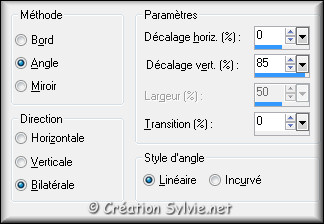
Réglage - Netteté -
Netteté
Calques - Dupliquer
Image - Renverser
Calques - Agencer -
Déplacer vers le bas
Étape 8
Palette des calques
Activer le calque en haut de
la pile (Sélection transformée)
Calques
- Fusionner - Fusionner
avec le calque de dessous
Calques -
Dupliquer
Effets - Modules externes –
Unlimited 2.0 - &<Bkg
Designer sf10II> - Downstairs
Configuration par défaut
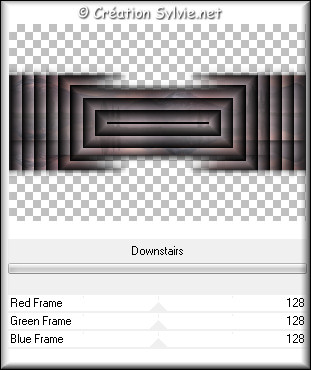
Effets - Effets de
bords - Accentuer
davantage
Palette des calques
Changer le mode
Mélange pour
Multiplier
Calques - Agencer -
Déplacer vers le bas
Palette des calques
Activer
le calque en haut de la pile
Palette des calques
Réduire
l'opacité à 30
Étape 9
Calques - Nouveau
calque raster
Sélections - Charger/enregistrer une
sélection - Charger la sélection à partir du disque
Sélectionner la
sélection
Isabella-yvonnespsplessensel2 et cliquez sur
Charger
Appliquer la couleur
Arrière-plan (bouton droit de la souris)
Sélections -
Modifier - Contracter de
2 pixels
Édition - Effacer
Sélections - Modifier -
Contracter de 10 pixels
Appliquer la couleur
Arrière-plan (bouton droit de la souris)
Sélections -
Modifier - Contracter de
2 pixels
Édition - Effacer
Sélections - Modifier -
Contracter de 10 pixels
Calques - Nouveau
calque raster
Appliquer la couleur
Arrière-plan (bouton
droit de la souris)
Sélections -
Désélectionner tout
Palette des calques
Changer le mode
Mélange pour
Lumière douce
Calques - Dupliquer
Image - Miroir
Étape 10
Palette des calques
Activer le calque
Raster 1
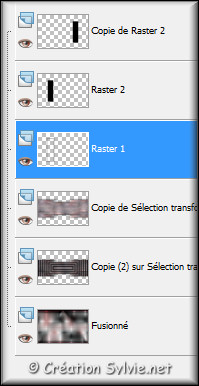
Sélections - Charger/enregistrer une sélection - Charger la
sélection à partir du disque
Sélectionner la sélection
Isabella-yvonnespsplessensel3 et cliquez sur
Charger
Édition - Effacer
Sélections -
Désélectionner tout
Effets - Effets 3D -
Ombre de portée
Couleur Noire
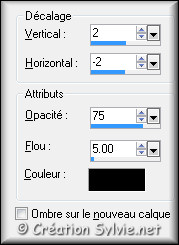
Effets - Effets de bords -
Accentuer
Calques - Dupliquer
Image - Miroir
Calques - Fusionner -
Fusionner tous les calques
Étape 11
Sélections - Charger/enregistrer une sélection - Charger la
sélection à partir du disque
Sélectionner la sélection
Isabella-yvonnespsplessensel4 et cliquez sur
Charger
Sélections - Transformer
la sélection en calque
Effets - Modules externes –
Mura's Meister –
Perspective Tiling
Configuration par défaut
Sélections -
Désélectionner tout
Étape 12
Ouvrir le tube
deco-isabella-yvonnespsplessen
Édition - Copier
Retourner à votre tag
Édition -
Coller comme nouveau
calque
Ne pas déplacer. Il est au bon endroit
Palette des calques
Réduire
l'opacité à 75
Étape 13
Image - Ajouter des bordures - Symétrique
coché
Taille de
2 pixels = Couleur
Arrière-plan
Taille de 2 pixels =
Couleur Premier plan
Taille de 10 pixels =
Couleur Arrière-plan
Étape 14
Palette Styles et Textures
Nouvelle couleur
Arrière-plan = #6f7474
Sélections -
Sélectionner tout
Image - Ajouter des bordures -
Symétrique décoché
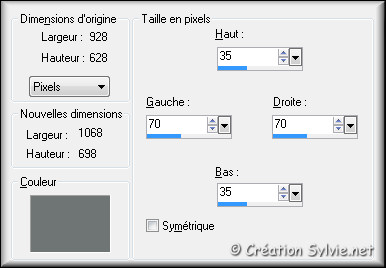
Sélections -
Inverser
Effets - Effets de texture -
Stores
Couleur
Noire

Effets - Modules externes -
Graphics Plus - Cross
Shadow
Configuration par défaut
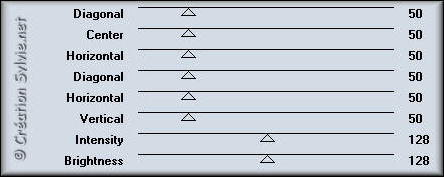
Garder la sélection
Étape 15
Sélections -
Sélectionner tout
Sélections - Modifier -
Contracter de 10 pixels
Effets - Effets 3D -
Ombre de portée
Couleur
Noire

Répéter en changeant le
Vertical et
l'Horizontal à -5
Sélections -
Inverser
Réglage - Netteté -
Netteté
Sélections -
Désélectionner tout
Étape 16
Ouvrir le tube
kittys-isabella
Édition - Copier
Retourner à votre tag
Édition - Coller comme
nouveau calque
Image -
Redimensionner
Décochez
Redimensionner tous les calques
Redimensionner à
70%
Effets -
Effets d'image - Décalage
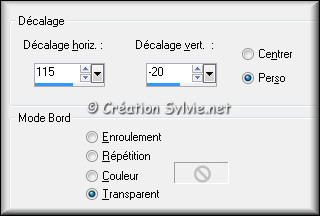
Effets - Effets 3D -
Ombre de portée
Couleur Noire
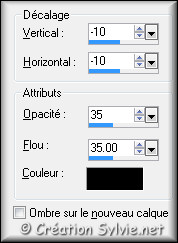
Étape 17
Ouvrir le fichier
sterren
Édition - Copier
Retourner à votre tag
Édition - Coller comme
nouveau calque
Image -
Redimensionner
Décochez
Redimensionner tous les calques
Redimensionner à
50%
Effets
- Effets d'image -
Décalage
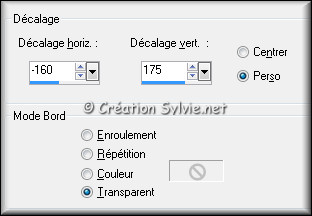
Effets - Effets de bords -
Accentuer davantage
Palette des calques
Réduire
l'opacité à 75
Calques - Agencer -
Déplacer vers le bas
Calques -
Dupliquer
Image - Miroir
Étape 18
Ajouter votre signature
Calques - Fusionner - Fusionner les calques visibles
Voilà ! Votre tag est terminé
Il ne vous reste plus qu'à le redimensionner si nécessaire et à
l'enregistrer
en format JPG, compression à 25
J'espère que vous avez aimé faire ce tutoriel. :)
Il est interdit de copier ou de distribuer
cette traduction sans mon autorisation
|